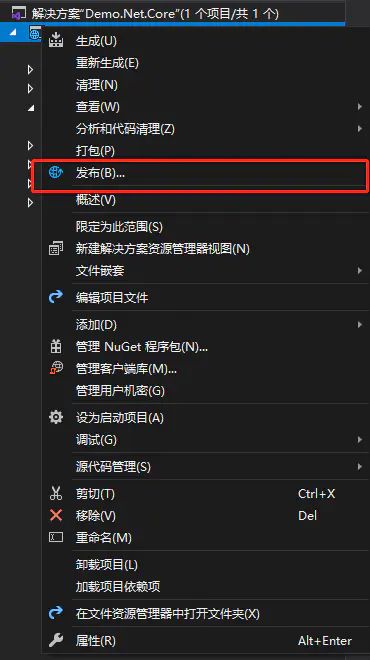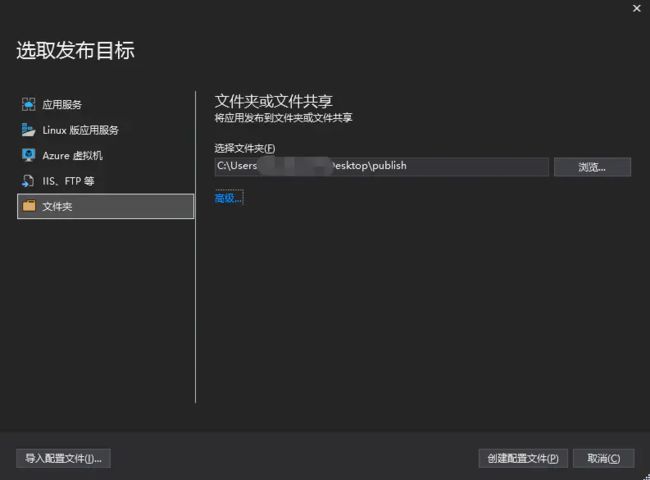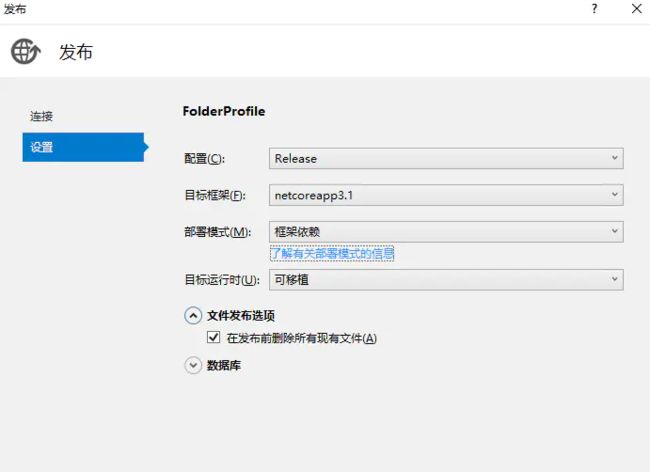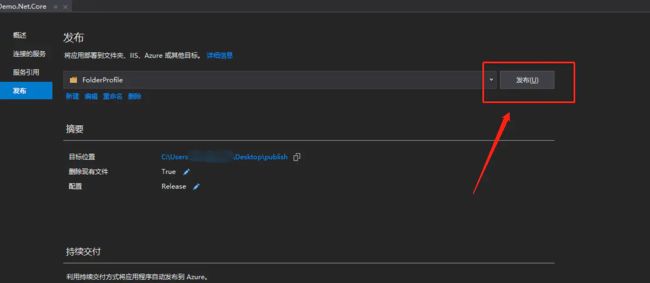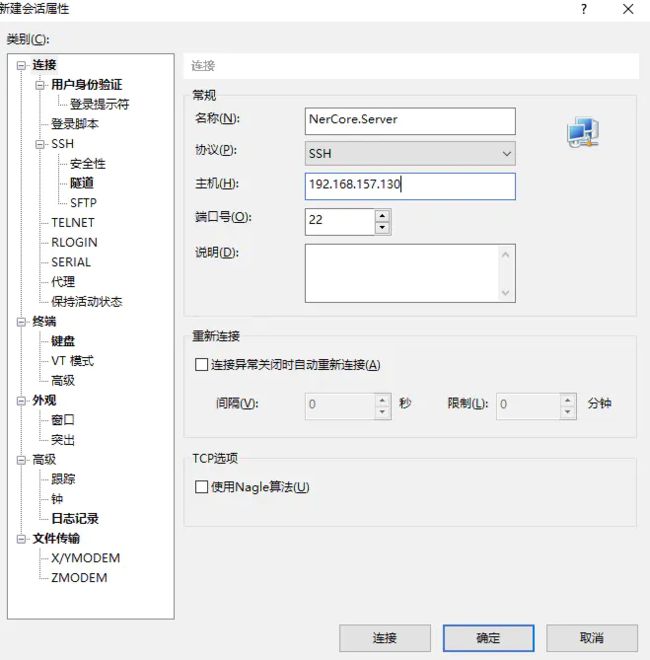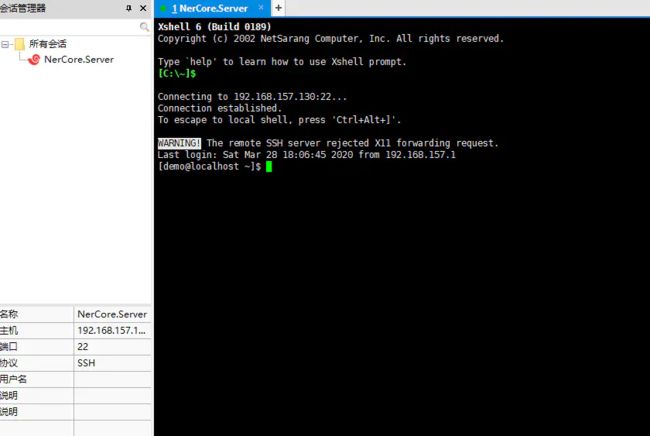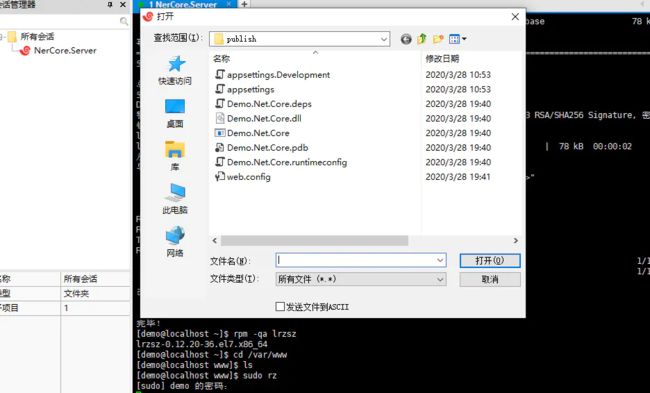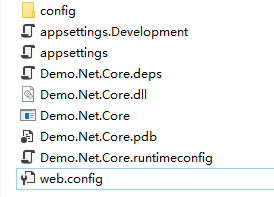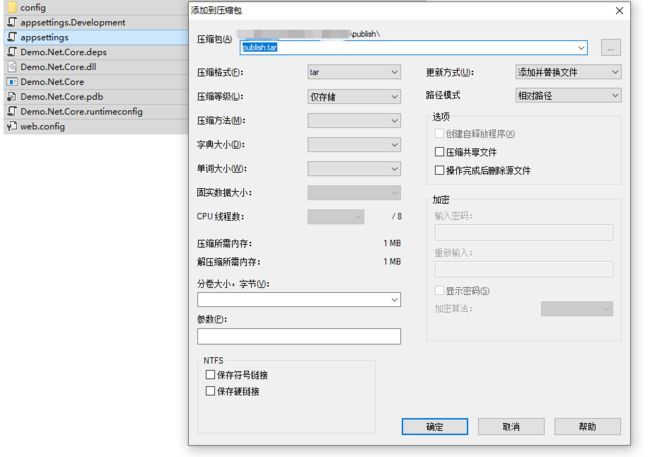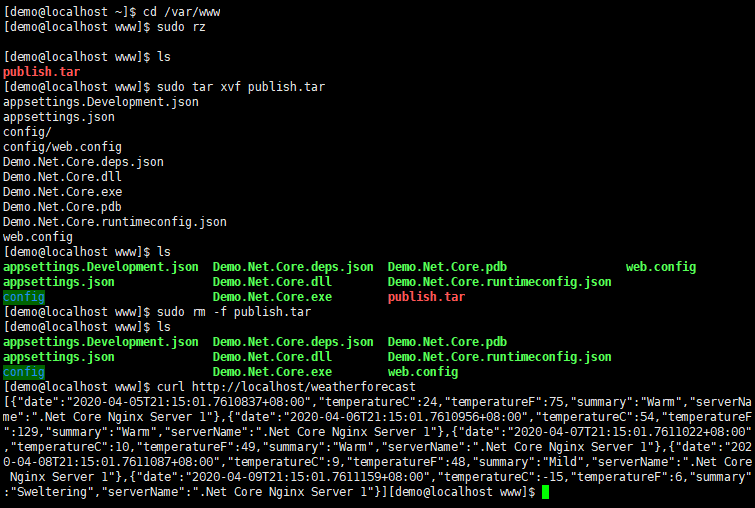目录
1.前言
2.环境和软件的准备
3.创建.NET Core API项目
4.VMware Workstation虚拟机及Centos 7安装
5.Centos 7安装.NET Core环境
6.发布.NET Core项目到Linux
7.启动和停止.NET Core项目
8.为.NET Core项目创建Supervisor进程守护监控
9.防火墙配置,允许外网或局域网访问.NET Core站点
10.总结
1.打开.NET Core项目,右键发布项目,选取发布目标,文件夹模式,创建配置文件
注意这里使用的是框架依赖部署模式,因为之前我们已经安装了.NET Core环境,这里就不使用独立部署模式了
框架依赖部署:
依赖框架的部署 (FDD) 依赖目标系统上存在共享系统级版本的 .NET Core。 由于已存在 .NET Core,因此应用在 .NET Core 安装程序间也是可移植的。 应用仅包含其自己的代码和任何位于 .NET Core 库外的第三方依赖项。 FDD 包含可通过在命令行中使用 dotnet 实用程序启动的 .dll 文件。 例如,dotnet app.dll 就可以运行一个名为 app 的应用程序。
对于 FDD,仅部署应用程序和第三方依赖项。 不需要部署 .NET Core,因为应用将使用目标系统上存在的 .NET Core 版本。 这是定目标到 .NET Core 的 .NET Core 和 ASP.NET Core 应用程序的默认部署模型
优点:
①、不需要提前定义 .NET Core 应用将在其上运行的目标操作系统。 因为无论什么操作系统,.NET Core 的可执行文件和库都是用通用的 PE 文件格式,因此,无论什么基础操作系统,.NET Core 都可执行应用。
②、部署包很小。 只需部署应用及其依赖项,而无需部署 .NET Core 本身。
③、许多应用都可使用相同的 .NET Core 安装,从而降低了主机系统上磁盘空间和内存使用量。
缺点:
①、仅当主机系统上已安装你设为目标的 .NET Core 版本或更高版本时,应用才能运行。
②、如果不了解将来版本,.NET Core 运行时和库可能发生更改。 在极少数情况下,这可能会更改应用的行为。
独立部署:
独立部署 (SCD) 不依赖目标系统上存在的共享组件。 所有组件(包括 .NET Core 库和 .NET Core 运行时)都包含在应用程序中,并且独立于其他 .NET Core 应用程序。 SCD 包括一个可执行文件(如 Windows 平台上名为 app 的应用程序的 app.exe),它是特定于平台的 .NET Core 主机的重命名版本,还包括一个 .dll 文件(如 app.dll),而它是实际的应用程序。
对于独立部署,可以部署应用和所需的第三方依赖项以及生成应用所使用的 .NET Core 版本。 创建 SCD 不包括各种平台上的 .NET Core 本机依赖项,因此运行应用前这些依赖项必须已存在
优点:
①、可以对与应用一起部署的 .NET Core 版本具有单独的控制权
②、目标系统可以运行你的 .NET Core 应用,因为你提供的是应用将在其上运行的 .NET Core 版本
缺点:
①、由于 .NET Core 包含在部署包中,因此必须提前选择为其生成部署包的目标平台
②、部署包相对较大,因为需要将 .NET Core 和应用及其第三方依赖项包括在内。
③、向系统部署大量独立的 .NET Core 应用可能会使用大量磁盘空间,因为每个应用都会复制 .NET Core 文件
2.发布项目
3.查看Linux的IP信息,根据IP信息,新建Xshell会话,连接,输入Linux的账户及密码
#查看本机IP信息
ifconfig -a
4.先安装lrzsz,然后使用Xshell上传发布好的项目到Linux服务器
#安装lrzsz sudo yum -y install lrzsz #检查是否安装lrzsz rpm -qa lrzsz
这里把文件上传到/var/www文件夹下,所以我们用命令进到www目录下
#进入var目录 cd /var #创建www文件夹 sudo mdkir www #进入WWW目录 cd www #查看www目录下的文件 ls
在www当前目录,使用lrzsz的rz命令上传.NET Core项目,这里注意要使用sudo或者su去执行,不然会出现文件上传失败
#使用rz命令上传,选择要上传的文件
sudo rz
#查看www目录下的文件
ls
5.发布含有文件夹的.NET Core项目
如上图,包含了config文件夹,按照步骤4,只能先执行创建mkdir config,然后在进入config目录上传里面的文件
这里提供另外一种方法,首先在7-Zip(https://www.7-zip.org/)下载压缩软件,安装好之后,把发布的项目压缩成tar
压缩好之后,我们在Xshell执行以下命令进行上传,解压等操作
#进入www站点目录 cd /var/www #rz,选择压缩好的publish.tar sudo rz #解压缩文件 sudo tar xvf publish.tar #删除压缩文件 sudo rm -f publish.tar #测试站点 curl http://localhost/weatherforecast